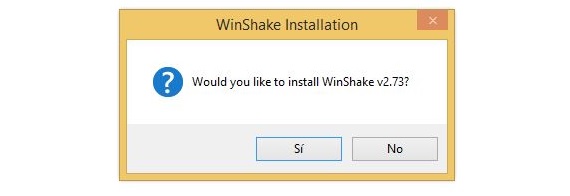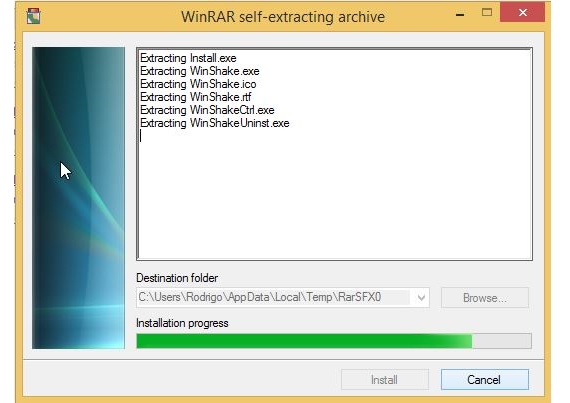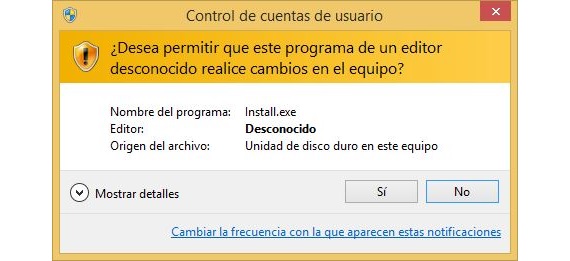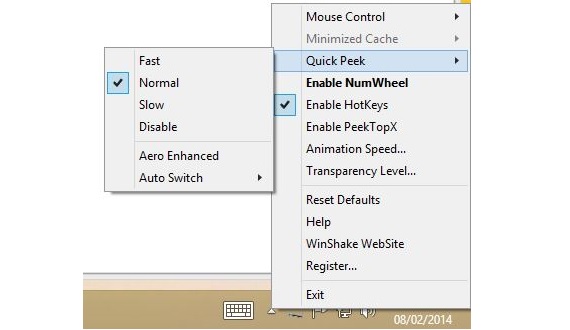Никой не може да отрече големият брой функции, които Microsoft предлага в своя Windows 8 и по-късно, в актуализацията, която се опита да се върне към бутона „Начално меню“; Този елемент има много важна функция (за мнозина, единствената), която е да позволява прехвърлете потребителя между началния екран и работния плот на тази операционна система.
Ако това, което наистина искате, е да имате инструмент за pили взаимодействат между тези 2 среди която споменахме по-горе, добра алтернатива е тази, предлагана от WinShake, приложение, което можете да изтеглите и инсталирате напълно безплатно в Windows 8, за да го конфигурирате само с тази полза, въпреки факта, че може да се използва за други видове задачи.
Какво точно прави WinShake в Windows 8?
WinShake има няколко функции, за да може да ги използва както в Windows 8, така и във версии преди тази операционна система, същите, с които няма да се занимаваме в тази статия, а най-новата от Microsoft. Преди това трябва да споменем, че за да прескочете от началния екран на Windows 8 към работния плот, има някои алтернативи за възприемане:
- Щракнете върху плочката Desktop на началния екран на Windows 8.
- Кликнете върху новия бутон на менюто "Старт".
- Поставете показалеца на нашата мишка (на работния плот) в долния ляв ъгъл, за да изберете функцията за начален екран.
- Натиснете клавиша с логото на Windows.
Всяка от тези опции, които споменахме, ще ни помогне да прескачаме от една среда в друга, като е двупосочна дейност. Въпреки цялата тази помощ, която Microsoft предложи, все още има много недоволство от страна на тези, които ги познават и използват днес, виждайки практически принудени да ги използват, тъй като няма по-лесен начин; но благодарение на това приложение, наречено WinShake, задачата може да е малко по-проста, отколкото си представяме.
Конфигурирайте WinShake за пропускане на екрана
В последната част на статията можете да намерите съответната връзка, откъдето ще трябва да изтеглите (по един от методите, предложени от разработчика) този инструмент. Когато го изтеглите, Ще се активира режимът на защита на Windows, където питате дали наистина искате да инсталирате инструмента, на което ще трябва да отговорим положително.
По-късно ще се появи нов прозорец за потвърждение, на който също ще трябва да отговорите с да, така че инструментът да е инсталиран в Windows 8.
Инсталационният процес ще се изпълни по конвенционалния начин, който всички ние познаваме, т.е. с интегрирането на определени библиотеки в операционната система.
Тъй като Windows 8 не иска да съществуват проблеми, потребителят отново ще бъде попитан дали сте сигурни, че ще извършите тази инсталация.
След като е подредил толкова много въпроси, инструментът най-накрая ще бъде инсталиран в Windows 8; ще можем да забележим, че към долния десен ъгъл (в лента на задачите и известия) ще се появи нова икона, която ще трябва да щракнем с десния бутон на мишката.
Изображението, което сме поставили по-рано, трябва да го следвате вярно, за да може WinShake да се активира правилно и да може да изпълни функцията, която сме предложили, т.е. помогнете ни да преминем директно от началния екран към работния плот на Windows 8 (и обратно).
Pero Как се случва този скок между екраните? Единственото нещо, което потребителят трябва да направи, е да насочи показалеца на мишката си към долната лява част (в същия връх на екрана) и към нищо друго, произвеждайки веднага скока, който споменахме; изясняване на малко повече това, което споменахме, иПотребителят дори няма да трябва да натиска бутона за стартиране на Windows 8, това въпреки факта, че показалецът на мишката го е отнесъл до този ъгъл.
Това е алтернатива на всички, предложени от MicrosoftПотребителят е този, който трябва да определи дали е удобно да го използвате или не, въпреки че поради модалността, предлагана от разработчика WinShake, това може да бъде интересен инструмент, който ни спестява известно време.
Повече информация - Интересни аспекти, които трябва да знаете за Windows 8.1, 10-те най-добри функции, които ще оцените в Windows 8.1
Изтегли - Win Shake